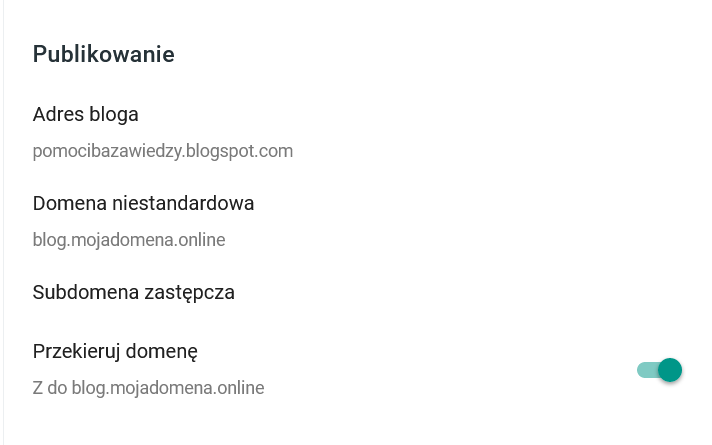Po zarejestrowaniu domeny w home.pl możesz ją podpiąć do własnego bloga w serwisie blogger.com. Spowoduje to wyświetlanie bloga pod krótszym adresem (np. blog.mojadomena.online), który może jeszcze bardziej kojarzyć się z tematyką Twojej strony WWW. Pamiętaj, że krótszy adres domeny jest łatwiejszy do zapamiętania dla odwiedzających.
SPIS TREŚCI
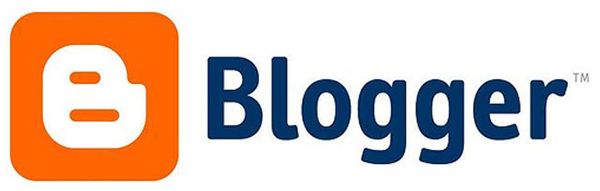
Ustawienia domeny w panelu Blogger
Postępuj zgodnie z poniższą instrukcją lub skorzystaj z dokumentacji Google i wykonaj weryfikację samodzielnie.
- Przejdź do panelu zarządzania stroną WWW w serwisie Blogger.
- Wybierz Ustawienia → Publikowanie → Domena niestandardowa.
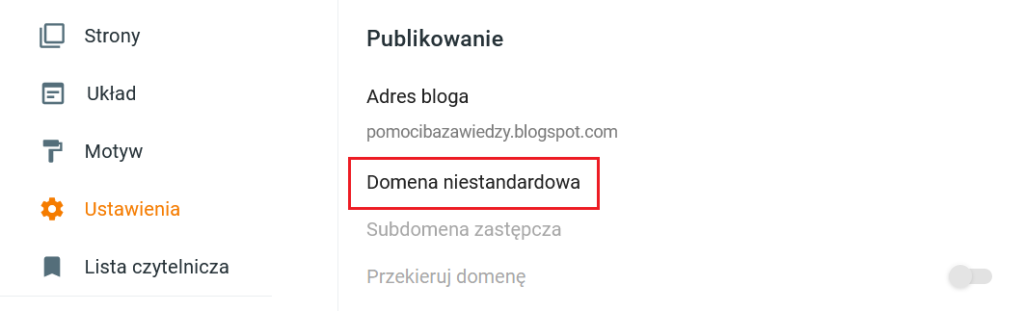
- Wprowadź nazwę swojej domeny i kliknij: ZAPISZ.
Jeśli domena została już zweryfikowana oraz dodałeś wcześniej rekordy CNAME, to ustawienia zostaną zapisane bez żadnych dodatkowych komunikatów.
Jeśli pierwszy razy wykonujesz powyższą konfigurację, powinieneś otrzymać komunikat. Zawiera on kluczowe informacje, niezbędne do dalszej konfiguracji przekierowania.
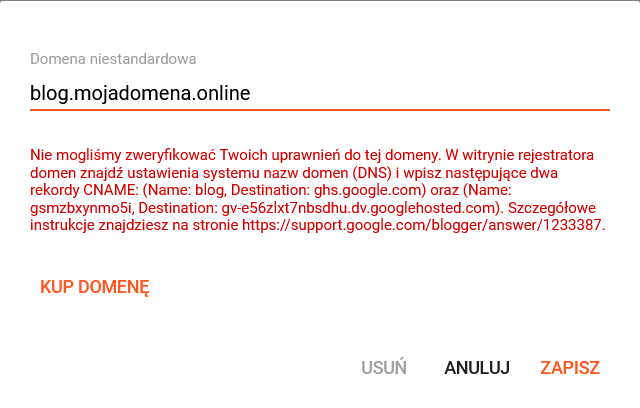
Aby zweryfikować własność domeny, spróbuj dodać wskazane przez Google rekordy CNAME.
Jak utworzyć odpowiednie rekordy CNAME w Panelu klienta home.pl?
- W Panelu klienta home.pl przejdź do sekcji: Domeny i kliknij nazwę wybranej domeny.
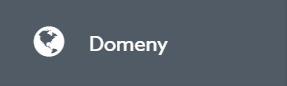
- W kaflu Hosting DNS wybierz: CZYNNOŚCI → Zarządzaj rekordami DNS.
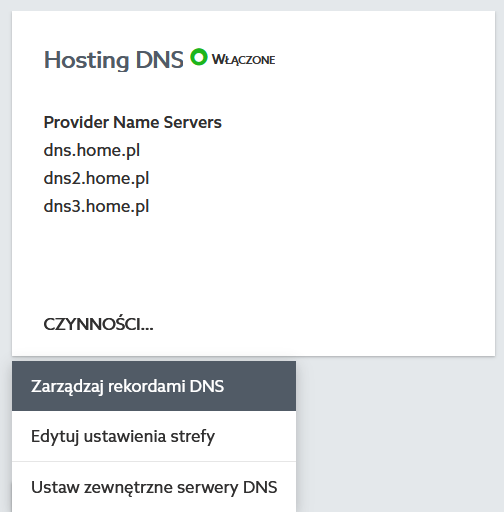
- Zgodnie z komunikatem od Google dodaj dwa nowe rekordy CNAME do domeny. Podczas dodawania wybierz jako typ rekordu: CNAME i uzupełnij pozostałe dane zgodnie ze wskazówkami podanymi w komunikacie:
- Typ rekordu: CNAME
- Nazwa kanoniczna: ghs.google.com. Powinieneś dodać dwa rekordy CNAME jeden z nazwą kanoniczną: ghs.google.com. oraz drugi z nazwą kanoniczną: dv.googlehosted.com.
- Host: blogPowinieneś dodać dwa rekordy CNAME jeden z hostem ustawionym na: www. oraz drugi rekord z hostem takim jak podany w komunikacie od Google.
- TTL: pozostaw puste

- Utwórz w ten sposób dwa rekordy CNAME. W przypadku wystąpienia komunikatów błędów o niewłaściwej nazwie lub wartości rekordu dodaj znak kropki w polu: Nazwa kanoniczna tuż za wprowadzoną wartością.
W przeciągu maksymalnie 60 minut nastąpi pełnie odświeżenie rekordów domeny. Po odświeżeniu ustawień powróć do konfiguracji strony WWW w serwisie Blogger i przekieruj stronę WWW na adres domeny.
Po zapisaniu zmian domena zostanie od razu przypisana. Po wpisaniu jej adresu, np. blog.mojadomena.online, zobaczysz swoją stronę internetową utworzoną w serwisie Blogger.